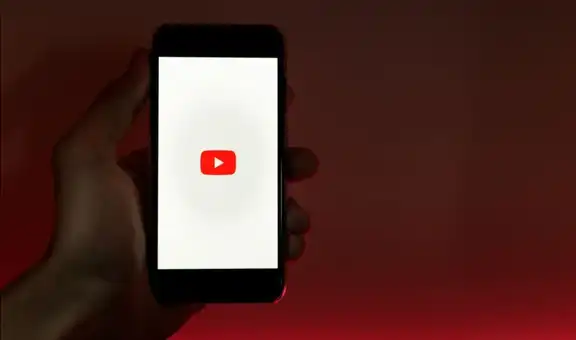Cómo hacer que tu teléfono Android o tu iPhone funcionen como un radio Nextel
Con este sencillo truco, tu smartphone podrá usarse casi de forma idéntica a como lo hacían las radios Nextel tan populares de hace muchos años.
- ¿Qué fue lo más buscado en Google Perú en el 2025? Los temas de mayor interés entre los peruanos
- ¿Qué es WhatsApp Plus y por qué debes evitar instalarlo en tu smartphone?

Si tienes 30 o más, es probable que hayas sido uno de los muchos usuarios que tuvo un celular Nextel en la época más popular de su servicio de radio. Pues bien, en redes sociales se ha hecho viral un truco para hacer que tu teléfono Android o iPhone se comporte de una manera bastante similar a estos equipos, con sus icónicos sonidos. ¿Te gustaría intentarlo? Solo tienes que seguir estos pasos.
Una de las cosas que más se recuerdan de los teléfonos Nextel de antaño es que, en esos tiempos, estos equipos nos daban la posibilidad de responder mensajes de voz al estilo walkie-talkie y escuchar su característico tono de alerta.
TE RECOMENDAMOS
TEMU VS. ALIEXPRESS: ¡AQUÍ ESTÁN LOS MEJORES PRECIOS! | TECHMOOD
A diferencia de otros teléfonos, los Nextel con radio podían tener llamadas por turnos, tal cual hacen los policías o guardias de seguridad en las calles. Cuando alguien recibía un mensaje, tenía que esperar a escucharlo todo para poder responder y, al hacerlo, se emitía el icónico sonido que hasta ahora recuerdan muchos:
Pues bien, con este truco que te enseñaremos podrás emular casi toda la experiencia completa de tener un Nextel en tu propio teléfono, tanto en Android como en iPhone. Todo dependerá de una sencilla aplicación que prácticamente tiene funciones importantes para nuestro cometido. Sigue estos pasos uno por uno y recuerda viejos tiempos.
Cómo hacer que tu Android o iPhone funcionen como un Nextel
Si tienes un teléfono Android, deberás ir a la Play Store y buscar la aplicación Zello Walkie Talkie. Puedes hacerlo siguiendo este enlace:
Por el contrario, si cuentas con un iPhone, deberás descargar la misma aplicación desde la App Store siguiendo este otro enlace:
Una vez instalada, sigue estos pasos:
- Abre Zello Walkie-Talkie y crea una cuenta con un correo electrónico de tu preferencia (no es necesario colocar un número telefónico).
- Elige un nombre de usuario y completa el proceso de registro
- Una vez en la pantalla principal de la app, tendrás la posibilidad de agregar a cualquier contacto pulsando sobre el ícono azul de la parte inferior derecha. Debes hacer este paso si quieres probar la funcionalidad con alguien. De lo contrario, puedes probar la radio con el bot ‘echo’ que aparece por defecto en la parte superior.
- Cuando quieras mandar tu primer mensaje ‘al estilo Nextel’, tan solo pulsa sobre el contacto para entrar a su conversación.
- En el caso de ‘echo’, verás una pequeña pantalla de configuración. Ubica el ícono de micrófono de la parte superior derecha para entrar al chat con este bot.
- La pantalla de chat mostrará un círculo grande en la parte central con un pequeño ícono de micrófono. Aquí es donde podrás usar tu teléfono como un auténtico Nextel. Tan solo deberás mantener pulsado sobre dicho símbolo y grabar tu mensaje de voz para que llegue automáticamente al remitente.
- Cuando pulses sobre el botón escucharás el típico sonido de Nextel, por lo que la experiencia será casi idéntica a los celulares con radio de esos años.

Zello es como casi toda aplicación de mensajería. Agrega a tus contactos y habla con ellos como lo hacías con tu Nextel. Foto: Captura
¡Y eso es todo! Como ves, se trata de una aplicación muy completa para comunicarse y rememorar la vieja forma de entablar conversaciones con nuestros amigos al estilo radio de Nextel.
PUEDES VER: ¿Te gustaría descubrir con qué nombre te grabaron tus amigos en la agenda de su teléfono?
¿Cómo cambiar los sonidos de Nextel?
Como seguro habrás comprobado, Zello es una buena opción para comunicarte con tus amigos, y funciona ligeramente distinto a WhatsApp, Telegram y demás apps de mensajería. Aun así, quizá en algún momento quieras cambiar los típicos sonidos de Nextel que vienen por defecto. Hacerlo es sencillo, solo sigue estos pasos:
- En Zello, pulsa sobre los tres puntos verticales de la parte superior derecha
- En el menú resultante, ve a Opciones
- Entra en el apartado Notificaciones
- Verás una lista de alertas con un sonido asignado (puedes escucharlos pulsando dos veces sobre el ícono de altavoz de cada una)
- Si quieres cambiar estos sonidos, Pulsa sobre el ícono de corchea musical para cada alerta
- Se abrirá un menú con más opciones (similares a las de Nextel) pero también podrás subir tu propio audio (en formato wav y máximo de 1 MB)